Istruzioni per la rimozione del dirottatore del browser AISEARCHS
![]() Scitto da Tomas Meskauskas il
Scitto da Tomas Meskauskas il
Che tipo di software è AISEARCHS?
Durante l'analisi di una configurazione di installazione errata, i nostri ricercatori hanno scoperto l'estensione del browser AISEARCHS. Dopo averla esaminata, abbiamo determinato che si tratta di un browser hijacker. AISEARCHS modifica le impostazioni del browser per generare reindirizzamenti.
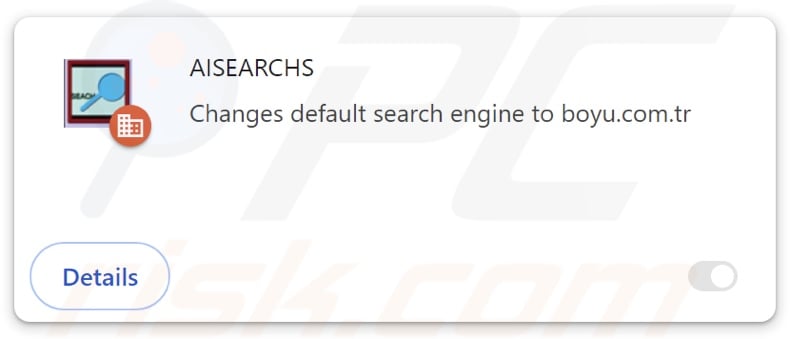
Panoramica del dirottatore del browser AISEARCHS
Nella maggior parte dei casi, i dirottatori del browser assegnano le pagine web promosse come motori di ricerca predefiniti dei browser, pagine iniziali e URL di nuove schede/finestre. Di conseguenza, gli utenti possono essere costretti a visitare la pagina ogni volta che aprono una nuova scheda/finestra del browser o inseriscono una query di ricerca nella barra degli URL.
AISEARCHS sostiene il falso motore di ricerca findflarex.com. Di solito, i siti web di questo tipo non sono in grado di fornire risultati di ricerca e reindirizzano ai motori di ricerca legittimi (ad esempio, Google, Bing, Yahoo, ecc.). Findflarex.com atterra su boyu.com.tr, un altro motore di ricerca fraudolento.
A differenza della maggior parte di essi, boyu.com.tr è in grado di generare risultati di ricerca, ma sono imprecisi e possono includere contenuti sponsorizzati, inaffidabili, dannosi e del tutto nocivi. Va detto che AISEARCHS potrebbe produrre catene di reindirizzamento diverse, in quanto possono essere influenzate da fattori come la geolocalizzazione dell'utente.
I software di hijacking del browser possono utilizzare varie tecniche per garantire la persistenza, come negare l'accesso alle impostazioni relative alla rimozione o annullare le modifiche apportate dall'utente. AISEARCHS non fa eccezione e utilizza la funzione "Gestisci dalla tua organizzazione" di Google Chrome. Google Chrome a questo scopo.
Inoltre, i browser hijacker di solito possiedono funzionalità di tracciamento dei dati, e questo potrebbe essere vero per AISEARCHS. Le informazioni ricercate possono includere: URL visitati, pagine web visualizzate, query di ricerca digitate, cookie di Internet, credenziali di accesso, dati di identificazione personale, dati finanziari e così via. Queste informazioni vulnerabili possono essere vendute a terzi o abusate in altro modo a scopo di lucro.
In sintesi, la presenza di software come AISEARCHS sui dispositivi può causare infezioni del sistema, gravi problemi di privacy, perdite finanziarie e furto di identità.
| Nome | AISEARCHS |
| Tipo di minaccia | Browser Hijacker, Redirect, Search Hijacker, Toolbar, Nuova scheda indesiderata |
| Nomi di rilevamento (programma di installazione) | ESET-NOD32 (Win32/GenCBL.FFN), Kingsoft (Win32.Troj.GenCBL.FFN), Elenco completo dei rilevamenti (VirusTotal) |
| Estensioni del browser | AISEARCHS |
| URL promossi | findflarex.com, boyu.com.tr |
| Nomi dei rilevamenti (findflarex.com) | alphaMountain.ai (sospetto), Bfore.Ai PreCrime (sospetto), Elenco completo dei rilevamenti (VirusTotal) |
| Indirizzo IP del server (findflarex.com) | 104.21.35.227 |
| Impostazioni del browser interessate | Homepage, URL della nuova scheda, motore di ricerca predefinito |
| Sintomi | Manipolazione delle impostazioni del browser Internet (homepage, motore di ricerca Internet predefinito, impostazioni delle nuove schede). Gli utenti sono costretti a visitare il sito web del dirottatore e a cercare su Internet utilizzando i loro motori di ricerca. |
| Metodi di distribuzione | Annunci pop-up ingannevoli, programmi di installazione di software gratuiti (bundling). |
| Danni | Tracciamento del browser Internet (potenziali problemi di privacy), visualizzazione di annunci indesiderati, reindirizzamenti a siti web dubbi. |
| Rimozione dei malware (Windows) | Per eliminare possibili infezioni malware, scansiona il tuo computer con un software antivirus legittimo. I nostri ricercatori di sicurezza consigliano di utilizzare Combo Cleaner. |
Esempi di browser hijacker
Abbiamo analizzato numerosi hijacker del browser; Guard Search, Bookmark Plus New Tab, One Browser Search e Bookmark Start sono solo alcuni dei nostri articoli più recenti.
Le estensioni del browser e le applicazioni che rientrano in questa classificazione appaiono solitamente legittime e innocue. Gli utenti possono essere indotti a scaricare/installare questo software dalla promessa di funzioni utili. Tuttavia, queste funzioni raramente funzionano come pubblicizzato e nella maggior parte dei casi non sono assolutamente operative.
Tenete presente che anche se un software funziona esattamente come indicato nel suo materiale promozionale, questo non è una garanzia di legittimità o sicurezza.
Come si è installato AISEARCHS sul mio computer?
Gli hijacker del browser possono avere pagine web promozionali "ufficiali" e vengono spinti attraverso siti truffa. La maggior parte dei visitatori accede a queste pagine tramite reindirizzamenti generati da siti web che impiegano reti pubblicitarie disoneste, annunci intrusivi, notifiche di browser spam, URL errati e adware installati.
Il software di Browser-hijacking può anche essere fornito in bundle con programmi ordinari. Il rischio di permettere involontariamente l'ingresso nel sistema di contenuti in bundle aumenta scaricando da canali poco raccomandabili (ad esempio, siti di freeware e di terze parti, reti di condivisione P2P, ecc.) e affrettando i processi di installazione (ad esempio, ignorando i termini, saltando le sezioni, utilizzando le impostazioni "Easy/Express", ecc.)
Anche le pubblicità invasive diffondono i browser hijacker. Una volta cliccati, alcuni annunci possono eseguire script per eseguire download/installazioni senza il consenso dell'utente.
Come evitare l'installazione di browser hijacker?
Consigliamo vivamente di effettuare ricerche sul software prima di scaricarlo o acquistarlo. Tutti i download devono essere effettuati da fonti ufficiali e verificate. Durante l'installazione, è essenziale leggere i termini, esplorare le opzioni disponibili, utilizzare le impostazioni "Personalizzate/Avanzate" e rinunciare a tutte le app aggiuntive, gli strumenti, le estensioni, ecc.
Consigliamo di fare attenzione durante la navigazione, poiché i contenuti online falsi e dannosi appaiono in genere legittimi e innocui. Ad esempio, nonostante l'aspetto innocuo, gli annunci invadenti reindirizzano a siti web molto discutibili (ad esempio, siti che promuovono truffe, incontri per adulti, gioco d'azzardo, pornografia, ecc.)
Se continuate a incontrare tali annunci/reindirizzamenti, ispezionate il sistema e rimuovete immediatamente tutte le applicazioni sospette e le estensioni/plug-in del browser. Se il vostro computer è già stato infettato da AISEARCHS, vi consigliamo di eseguire una scansione con Combo Cleaner per eliminare automaticamente questo browser hijacker.
Aspetto di findflarex.com che reindirizza a boyu.com.tr (GIF):
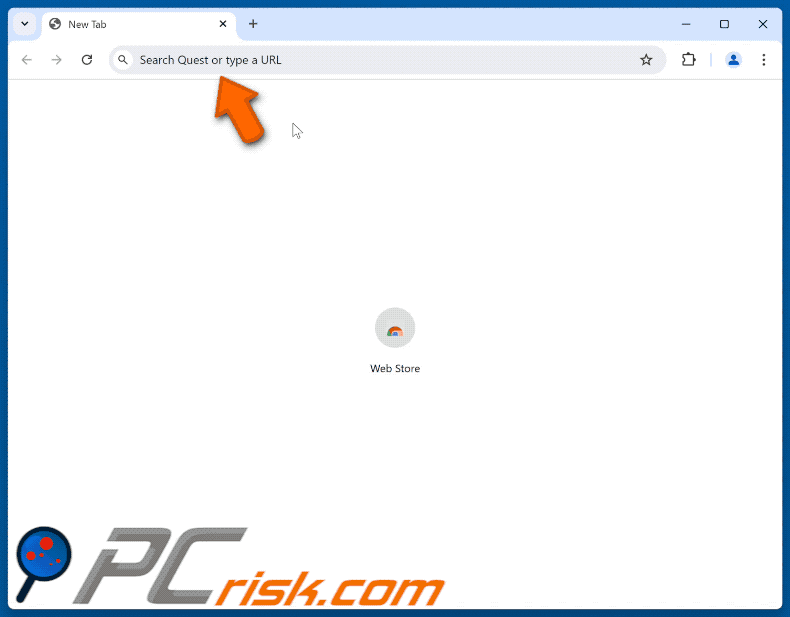
Permessi richiesti dal dirottatore del browser AISEARCHS:
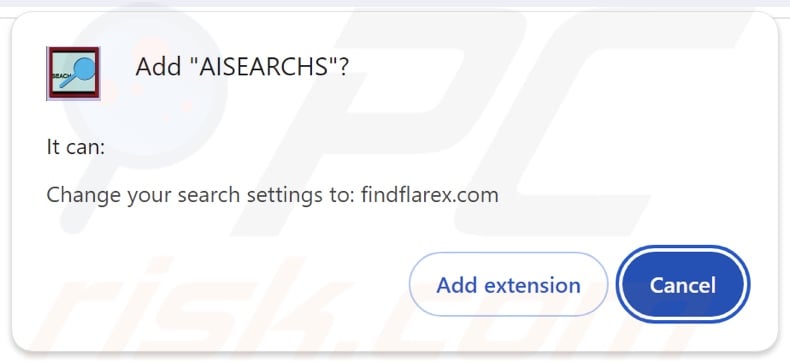
Rimozione automatica istantanea dei malware:
La rimozione manuale delle minacce potrebbe essere un processo lungo e complicato che richiede competenze informatiche avanzate. Combo Cleaner è uno strumento professionale per la rimozione automatica del malware consigliato per eliminare il malware. Scaricalo cliccando il pulsante qui sotto:
▼ SCARICA Combo Cleaner
Lo scanner gratuito controlla se il computer è infetto. Per utilizzare tutte le funzionalità, è necessario acquistare una licenza per Combo Cleaner. Hai a disposizione 7 giorni di prova gratuita. Combo Cleaner è di proprietà ed è gestito da Rcs Lt, società madre di PCRisk. Per saperne di più. Scaricando qualsiasi software elencato in questo sito, accetti le nostre Condizioni di Privacy e le Condizioni di utilizzo.
Menu rapido:
- Che cos'è AISEARCHS?
- PASSO 1. Disinstallare le applicazioni indesiderate utilizzando il Pannello di controllo.
- PASSO 2. Rimuovere il dirottatore del browser AISEARCHS da Google Chrome.
- PASSO 3. Rimuovere la homepage di findflarex.com e il motore di ricerca predefinito da Mozilla Firefox.
- PASSO 4. Rimuovere il reindirizzamento di findflarex.com da Safari.
- PASSO 5. Rimuovere i plug-in dannosi da Microsoft Edge.
Rimozione del dirottatore del browser AISEARCHS:
Windows 10:

Pulsante destro del mouse nell'angolo in basso a sinistra dello schermo, nel menu di accesso rapido selezionare Pannello di controllo. Nella finestra aperta scegliere Disinstalla un programma.
Windows 7:

Fare clic su Start ("Windows Logo" nell'angolo in basso a sinistra del desktop), scegli Pannello di controllo. Individuare Programmi e fare clic su Disinstalla un programma.
macOS (OSX):

Fare clic su Finder, nella finestra aperta selezionare Applicazioni. Trascinare l'applicazione dalla cartella Applicazioni nel Cestino (che si trova nella Dock), quindi fare clic con il tasto destro sull'icona del Cestino e selezionare Svuota cestino.
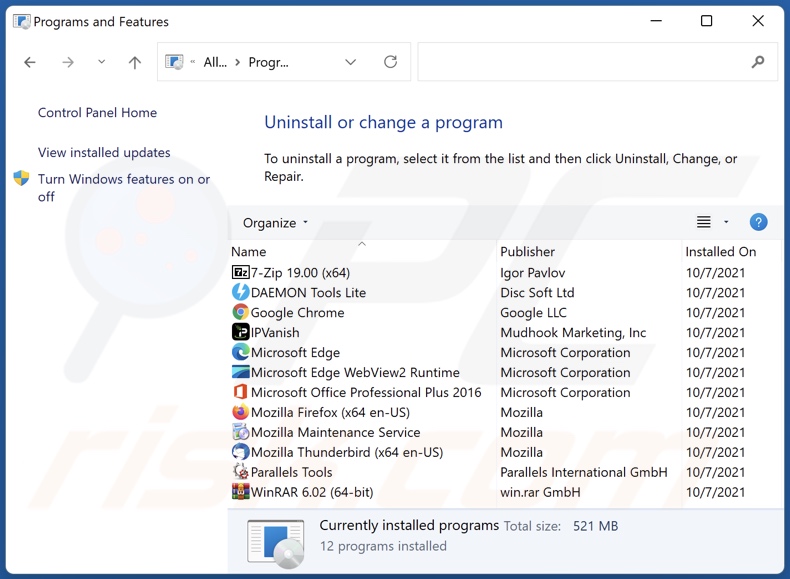
Nella finestra di disinstallazione dei programmi: cercare eventuali applicazioni sospette installate di recente, selezionare queste voci e fare clic su "Disinstalla" o "Rimuovi".
Dopo aver disinstallato le applicazioni potenzialmente indesiderate, scansionare il computer per individuare eventuali componenti indesiderati rimasti. Per eseguire la scansione del computer, utilizzare il software di rimozione malware consigliato.
Rimozione del dirottatore del browser AISEARCHS dai browser Internet:
Video che mostra come rimuovere AISEARCHS browser hijacker utilizzando Combo Cleaner:
 Rimuovere le estensioni dannose da Google Chrome:
Rimuovere le estensioni dannose da Google Chrome:
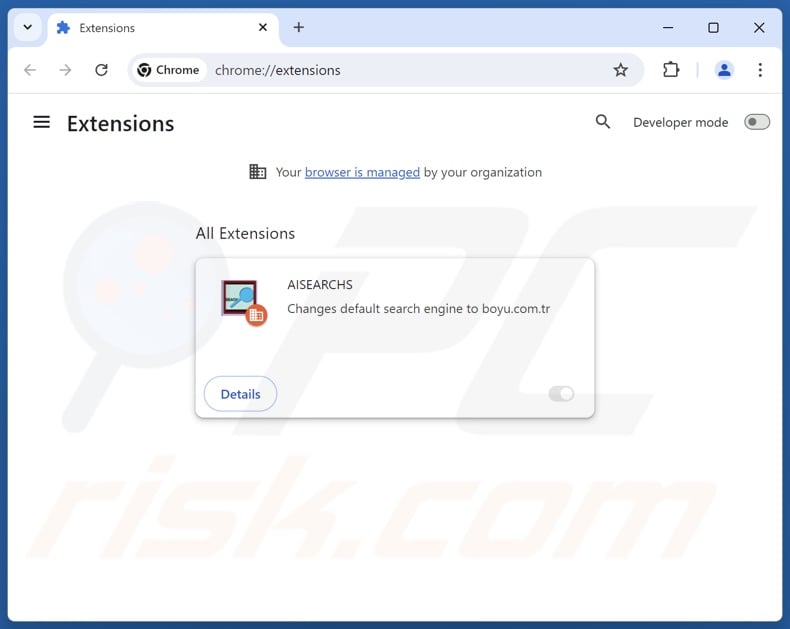
Fare clic sull'icona del menu di Chrome ![]() (nell'angolo in alto a destra di Google Chrome), selezionare "Estensioni" e fare clic su "Gestisci estensioni". Individuare "AISEARCHS" e altre estensioni sospette installate di recente, selezionare queste voci e fare clic su "Rimuovi".
(nell'angolo in alto a destra di Google Chrome), selezionare "Estensioni" e fare clic su "Gestisci estensioni". Individuare "AISEARCHS" e altre estensioni sospette installate di recente, selezionare queste voci e fare clic su "Rimuovi".
Cambiare la homepage:
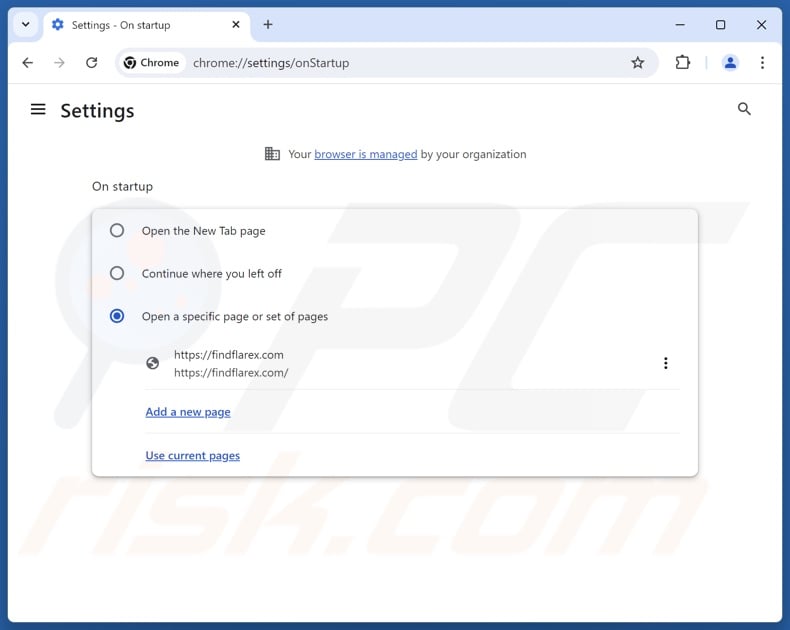
Fare clic sull'icona del menu di Chrome ![]() (nell'angolo in alto a destra di Google Chrome), selezionare "Impostazioni". Nella sezione "All'avvio", disattivate "AISEARCHS", cercate un URL dirottatore del browser (hxxp://www.findflarex.com) sotto l'opzione "Apri una pagina specifica o un insieme di pagine". Se presente, cliccate sull'icona dei tre puntini verticali e selezionate "Rimuovi".
(nell'angolo in alto a destra di Google Chrome), selezionare "Impostazioni". Nella sezione "All'avvio", disattivate "AISEARCHS", cercate un URL dirottatore del browser (hxxp://www.findflarex.com) sotto l'opzione "Apri una pagina specifica o un insieme di pagine". Se presente, cliccate sull'icona dei tre puntini verticali e selezionate "Rimuovi".
Cambiare il motore di ricerca predefinito:
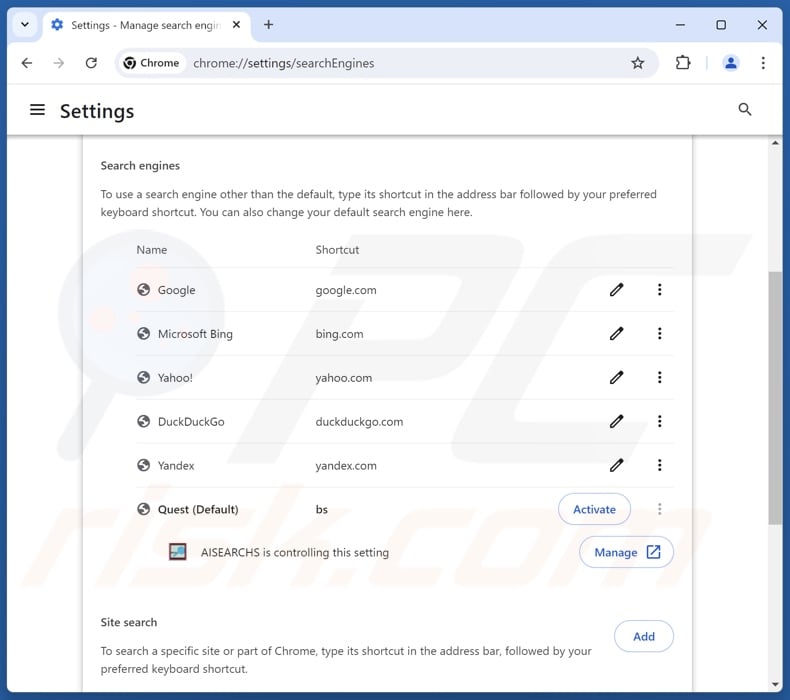
Per cambiare il motore di ricerca predefinito in Google Chrome: Fare clic sull'icona del menu di Chrome ![]() (nell'angolo in alto a destra di Google Chrome), selezionare "Impostazioni", nella sezione "Motore di ricerca", fare clic su "Gestisci motori di ricerca....", nell'elenco aperto cercare "findflarex.com", quando si trova cliccare sui tre punti verticali vicino a questo URL e selezionare "Elimina".
(nell'angolo in alto a destra di Google Chrome), selezionare "Impostazioni", nella sezione "Motore di ricerca", fare clic su "Gestisci motori di ricerca....", nell'elenco aperto cercare "findflarex.com", quando si trova cliccare sui tre punti verticali vicino a questo URL e selezionare "Elimina".
- Se continuate ad avere problemi con i reindirizzamenti del browser e le pubblicità indesiderate - Ripristinate Google Chrome.
Metodo opzionale:
Se continuate ad avere problemi con la rimozione di aisearchs reindirizzare, resettate le impostazioni di Google Chrome. Cliccate sull'icona menu du Chrome ![]() (nell'angolo in alto a destra di Google Chrome) e selezionate Impostazioni. Scendete fino in fondo. Cliccate sul link Avanzate….
(nell'angolo in alto a destra di Google Chrome) e selezionate Impostazioni. Scendete fino in fondo. Cliccate sul link Avanzate….

Scendete fino in fondo alla pagina e cliccate su Ripristina (Ripristina le impostazioni originali).

Nella finestra che si aprirà, confermate che volete ripristinare Google Chrome cliccando su Ripristina.

 Rimuovere le estensioni dannose da Mozilla Firefox:
Rimuovere le estensioni dannose da Mozilla Firefox:
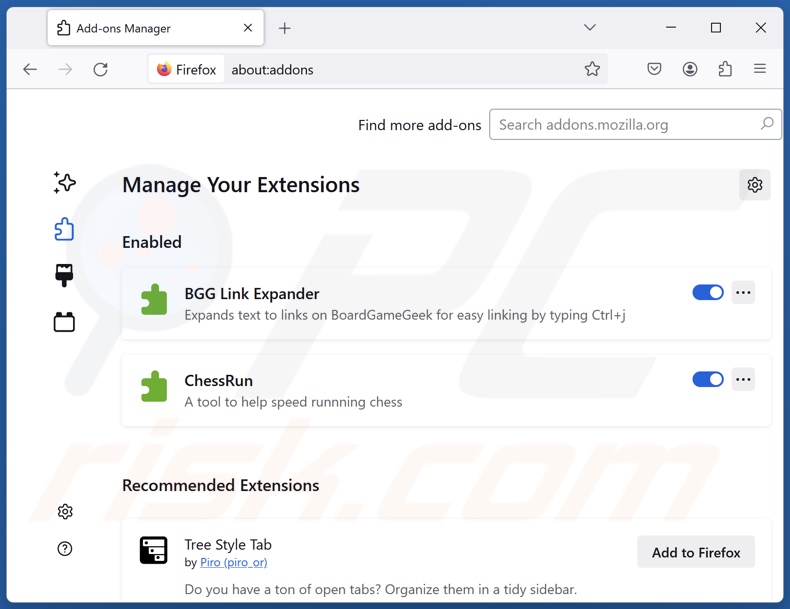
Fare clic sul menu di Firefox ![]() (nell'angolo superiore destro della finestra principale), selezionare "Componenti aggiuntivi e temi". Fare clic su "Estensioni", nella finestra aperta individuare "AISEARCHS" e tutte le estensioni sospette installate di recente, fare clic sui tre punti e poi su "Rimuovi".
(nell'angolo superiore destro della finestra principale), selezionare "Componenti aggiuntivi e temi". Fare clic su "Estensioni", nella finestra aperta individuare "AISEARCHS" e tutte le estensioni sospette installate di recente, fare clic sui tre punti e poi su "Rimuovi".
Cambiare la homepage:
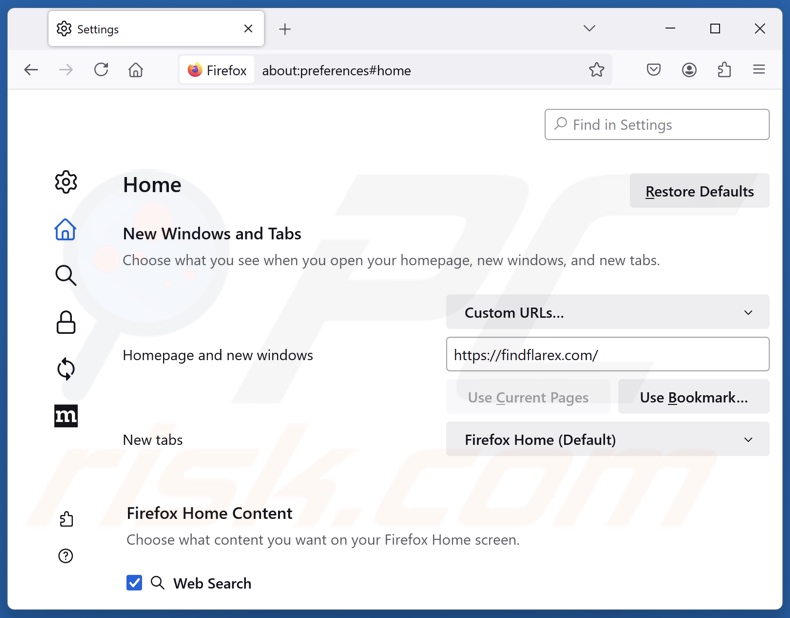
Per reimpostare la vostra homepage, fate clic sul menu di Firefox ![]() (nell'angolo in alto a destra della finestra principale), quindi selezionate "Impostazioni", nella finestra aperta disabilitate "AISEARCHS", rimuovete hxxp://findflarex.com e inserite il vostro dominio preferito, che si aprirà a ogni avvio di Mozilla Firefox.
(nell'angolo in alto a destra della finestra principale), quindi selezionate "Impostazioni", nella finestra aperta disabilitate "AISEARCHS", rimuovete hxxp://findflarex.com e inserite il vostro dominio preferito, che si aprirà a ogni avvio di Mozilla Firefox.
Cambiare il motore di ricerca predefinito:
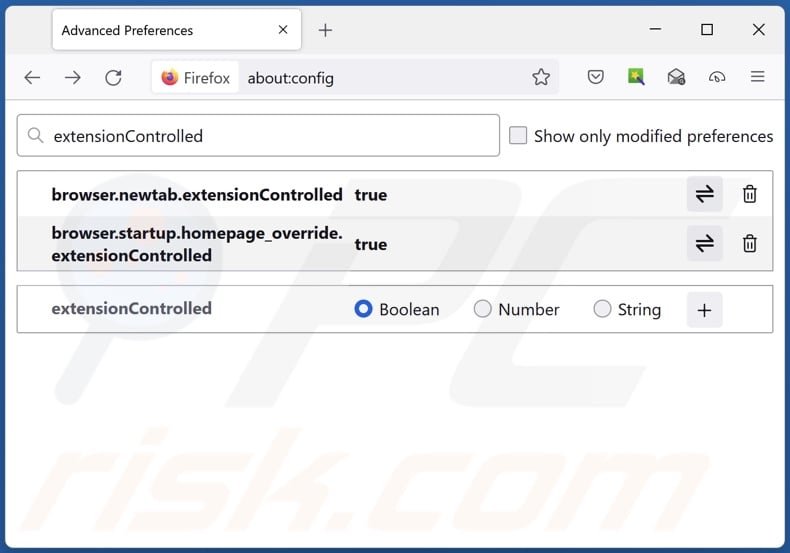
Nella barra degli indirizzi dell'URL, digitare "about:config" e premere Invio. Fate clic su "Accetta il rischio e continua".
Nel filtro di ricerca in alto, digitare: "extensionControlled". Impostare entrambi i risultati su "false" facendo doppio clic su ciascuna voce o facendo clic sul pulsante ![]() .
.
Metodo Opzionale:
Gli utenti di computer che hanno problemi con la rimozione di aisearchs reindirizzare, possono ripristinare le impostazioni di Mozilla Firefox.
Apri Mozilla Firefox, in alto a destra della finestra principale fare clic sul menu Firefox, ![]() nel menu aperto fare clic sull'icona Open Menu Guida,
nel menu aperto fare clic sull'icona Open Menu Guida, ![]()

Selezionare Informazioni Risoluzione dei problemi.

nella finestra aperta fare clic sul pulsante Ripristina Firefox.

Nella finestra aperta confermare che si desidera ripristinare le impostazioni di Mozilla Firefox predefinite facendo clic sul pulsante Reset.

 Rimuovi estensioni malevole da Safari:
Rimuovi estensioni malevole da Safari:

Assicurati che il tuo browser Safari sia attivo e fai clic sul menu Safari, quindi selezionare Preferenze ...

Nella finestra delle preferenze selezionare la scheda Estensioni. Cercare eventuali estensioni sospette recentemente installate e disinstallarle.

Nella finestra delle preferenze selezionare la scheda Generale e fare in modo che la tua home page sia impostata su un URL preferito, se alterato da un dirottatore del browser - cambiarlo.

Nella finestra delle preferenze selezionare Ricerca e assicurarsi che il motore di ricerca Internet preferito sia selezionato.
Metodo opzionale:
Assicurati che il tuo browser Safari sia attivo e clicca sul menu Safari. Dal menu a discesa selezionare Cancella cronologia e dati Sito...

Nella finestra aperta selezionare tutta la cronologia e fare clic sul pulsante Cancella cronologia.

 Rimuovi estensioni dannose da Microsoft Edge:
Rimuovi estensioni dannose da Microsoft Edge:

Fai clic sull'icona del menu Edge ![]() (nell'angolo in alto a destra di Microsoft Edge), seleziona "Estensioni". Individua eventuali componenti aggiuntivi sospetti installati di recente e rimuovili.
(nell'angolo in alto a destra di Microsoft Edge), seleziona "Estensioni". Individua eventuali componenti aggiuntivi sospetti installati di recente e rimuovili.
Modifica la tua home page e le nuove impostazioni di ogni scheda:

Fai clic selezionato dal menu Edge ![]() (nell'angolo in alto a destra di Microsoft Edge), seleziona "Impostazioni". Nella sezione "All'avvio" cerca il nome del browser hijacker e fai clic su "Disabilita".
(nell'angolo in alto a destra di Microsoft Edge), seleziona "Impostazioni". Nella sezione "All'avvio" cerca il nome del browser hijacker e fai clic su "Disabilita".
Modifica il tuo motore di ricerca Internet predefinito:

Per modificare il motore di ricerca predefinito in Microsoft Edge: Fai clic sull'icona del menu Edge ![]() (nell'angolo in alto a destra di Microsoft Edge), seleziona "Privacy e servizi", scorri fino alla fine della pagina e seleziona "Barra degli indirizzi". Nella sezione "Motori di ricerca utilizzati nella barra degli indirizzi" cerca il nome del motore di ricerca Internet indesiderato, quando si trova fare clic sul pulsante "Disabilita" vicino ad esso. In alternativa è possibile fare clic su "Gestisci motori di ricerca", nel menu aperto cercare un motore di ricerca Internet indesiderato. Fai clic sull'icona a puzzle
(nell'angolo in alto a destra di Microsoft Edge), seleziona "Privacy e servizi", scorri fino alla fine della pagina e seleziona "Barra degli indirizzi". Nella sezione "Motori di ricerca utilizzati nella barra degli indirizzi" cerca il nome del motore di ricerca Internet indesiderato, quando si trova fare clic sul pulsante "Disabilita" vicino ad esso. In alternativa è possibile fare clic su "Gestisci motori di ricerca", nel menu aperto cercare un motore di ricerca Internet indesiderato. Fai clic sull'icona a puzzle ![]() vicino ad esso e selezionare "Disabilita".
vicino ad esso e selezionare "Disabilita".
Metodo opzionale:
Se i problemi con la rimozione di aisearchs reindirizzare persistono, ripristinare le impostazioni del browser Microsoft Edge. Fai clic sull'icona del menu Edge ![]() (nell'angolo in alto a destra di Microsoft Edge) e selezionare Impostazioni.
(nell'angolo in alto a destra di Microsoft Edge) e selezionare Impostazioni.

Nel menu delle impostazioni aperto selezionare Ripristina impostazioni.

Seleziona Ripristina le impostazioni ai loro valori predefiniti. Nella finestra aperta, confermare che si desidera ripristinare le impostazioni predefinite di Microsoft Edge facendo clic sul pulsante Ripristina.

- ISe questo non ha aiutato, segui queste alternative istruzioni che spiegano come ripristinare il browser Microsoft Edge.
Sommario:
 Un browser hijacker è un tipo di adware che altera le impostazioni del browser Internet dell'utente, modificando il proprio motore di ricerca e homepage di default di Internet in qualche sito indesiderato. Più comunemente questo tipo di adware si infiltra nel sistema operativo dell'utente attraverso il download di software gratuiti. Se il download è gestito da un download client assicuratevi di scegliere di installare le barre degli strumenti pubblicizzate o applicazioni che cercano di cambiare il motore di ricerca Internet e homepage predefinita.
Un browser hijacker è un tipo di adware che altera le impostazioni del browser Internet dell'utente, modificando il proprio motore di ricerca e homepage di default di Internet in qualche sito indesiderato. Più comunemente questo tipo di adware si infiltra nel sistema operativo dell'utente attraverso il download di software gratuiti. Se il download è gestito da un download client assicuratevi di scegliere di installare le barre degli strumenti pubblicizzate o applicazioni che cercano di cambiare il motore di ricerca Internet e homepage predefinita.
Assistenza alla rimozione:
Se si verificano problemi durante il tentativo di rimozione di aisearchs reindirizzare dal tuo browser, chiedere assistenza nel nostro forum rimozione malware.
Lascia un commento:
Se disponi di ulteriori informazioni su aisearchs reindirizzare o la sua rimozione ti invitiamo a condividere la tua conoscenza nella sezione commenti qui sotto.
Fonte: https://www.pcrisk.com/removal-guides/30751-aisearchs-browser-hijacker
Domande frequenti (FAQ)
Qual è lo scopo di costringere gli utenti a visitare siti web come findflarex.com e boyu.com.tr?
I criminali informatici (ad esempio, gli sviluppatori di falsi motori di ricerca e browser hijacker, ecc.) generano entrate attraverso i reindirizzamenti a siti web come findflarex.com e boyu.com.tr.
Visitare findflarex.com o boyu.com.tr è una minaccia per la mia privacy?
In una certa misura, sì. Siti web come findflarex.com e boyu.com.tr raccolgono solitamente i dati dei visitatori. Le informazioni raccolte possono essere vendute a terzi.
Come si è infiltrato un browser hijacker nel mio computer?
I metodi di proliferazione più diffusi includono: programmi di installazione in bundle, truffe online, siti di hosting di file freeware e gratuiti, reti di condivisione P2P, annunci intrusivi e notifiche di spam per il browser.
Combo Cleaner mi aiuterà a rimuovere il dirottatore del browser AISEARCHS?
Sì, Combo Cleaner può scansionare i computer e rimuovere le applicazioni dirottatrici del browser installate. Si noti che la rimozione manuale (senza l'ausilio di un software di sicurezza) potrebbe essere inefficace, soprattutto quando più browser hijacker si sono infiltrati nel sistema. Poiché dopo la rimozione di uno di essi, gli altri potrebbero semplicemente reinstallarlo. Inoltre, le impostazioni relative alla rimozione potrebbero essere inaccessibili in presenza di un software dirottatore di browser. Pertanto, è fondamentale eliminare gli hijacker del browser in modo completo e in una sola volta.
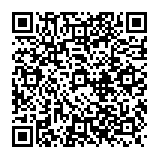
▼ Mostra Discussione